Uniapp 微信小程序 接入 WechatSI(微信同声传译) 插件 指南
目录
1.搜索插件
2.配置插件信息
3.使用插件
这里就废话少说,直接看内容吧。
1.搜索插件
首先进入这个链接:微信服务市场
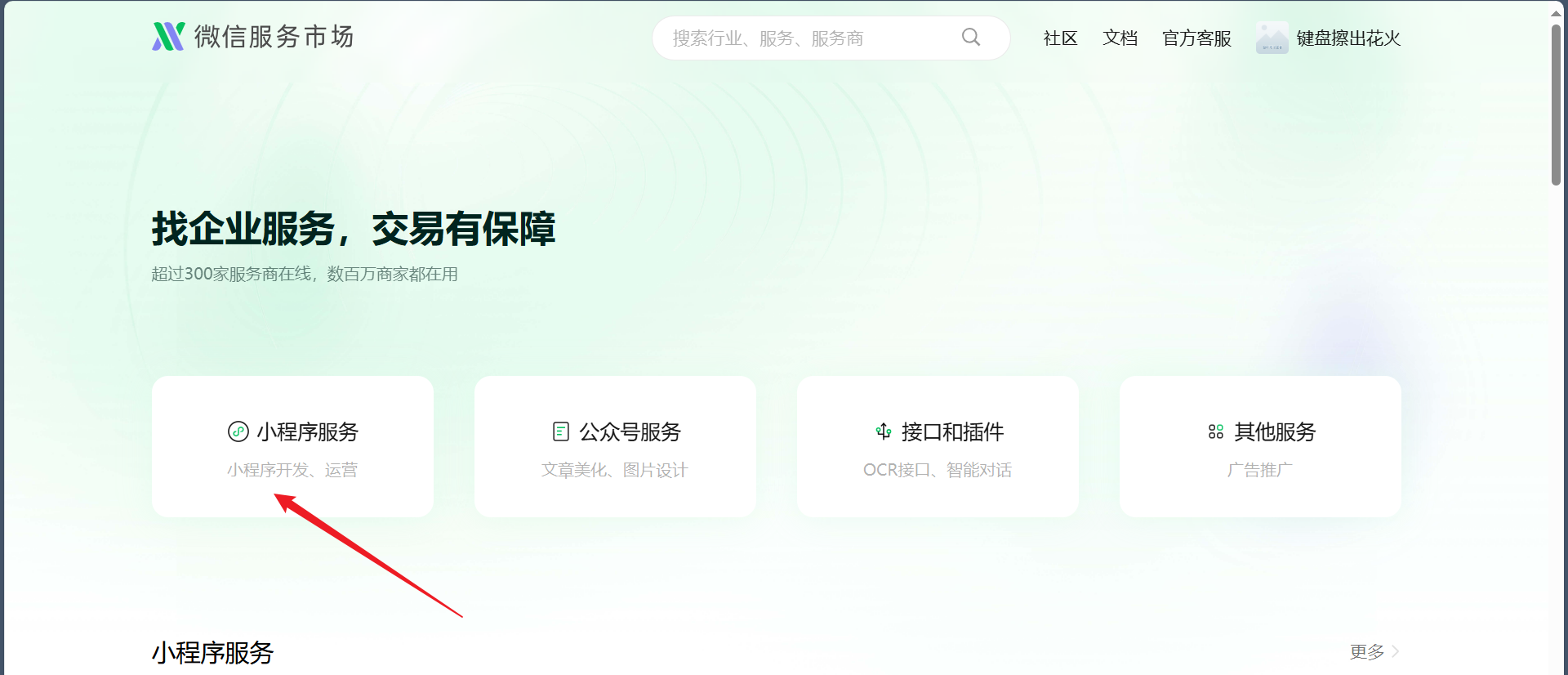
可以在这里查找小程序插件,也可以直接在头部输入框搜索插件名称:微信同声传译
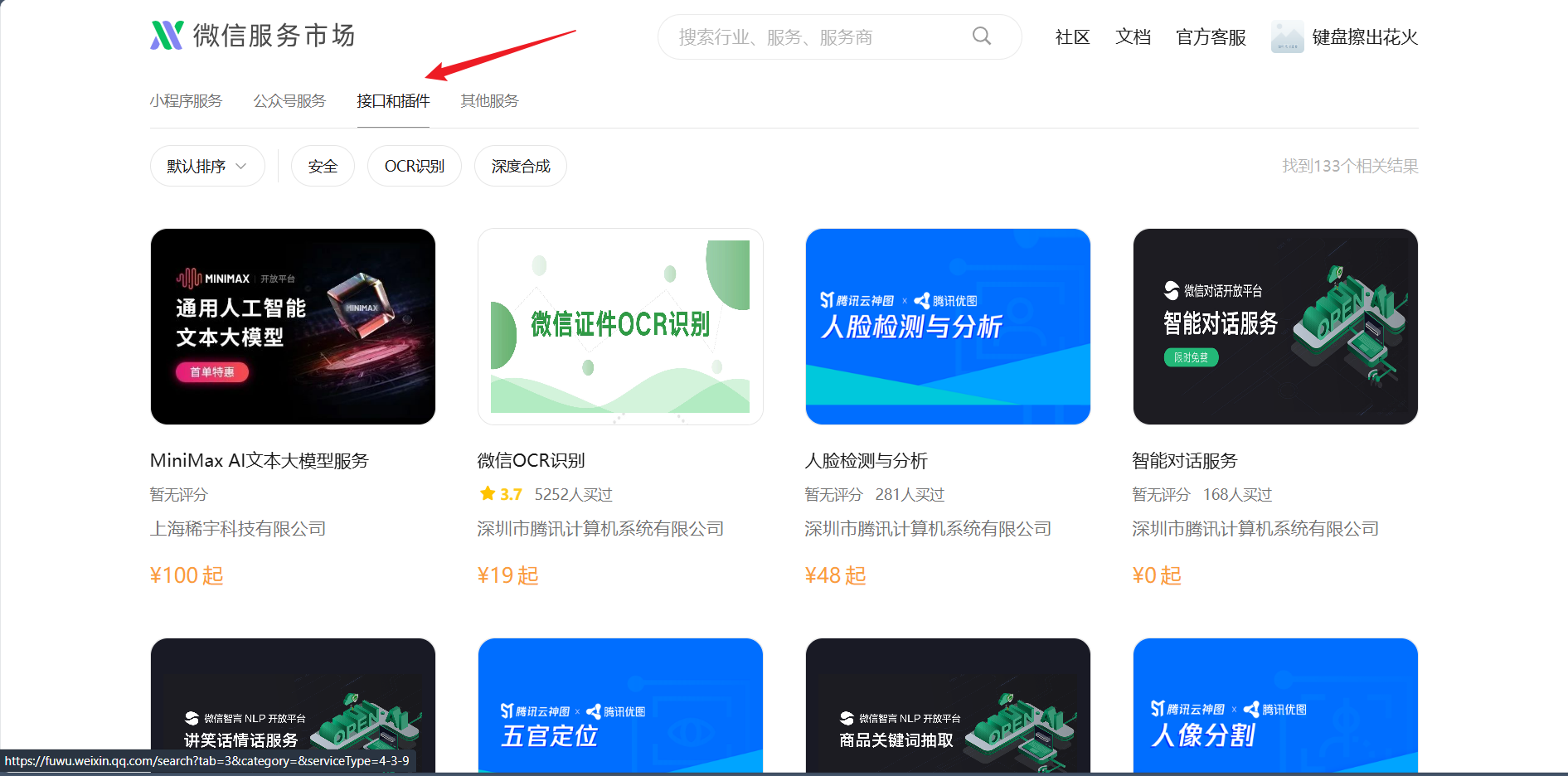 这里就直接搜索了,我也没找到在哪。哈哈哈哈。
这里就直接搜索了,我也没找到在哪。哈哈哈哈。
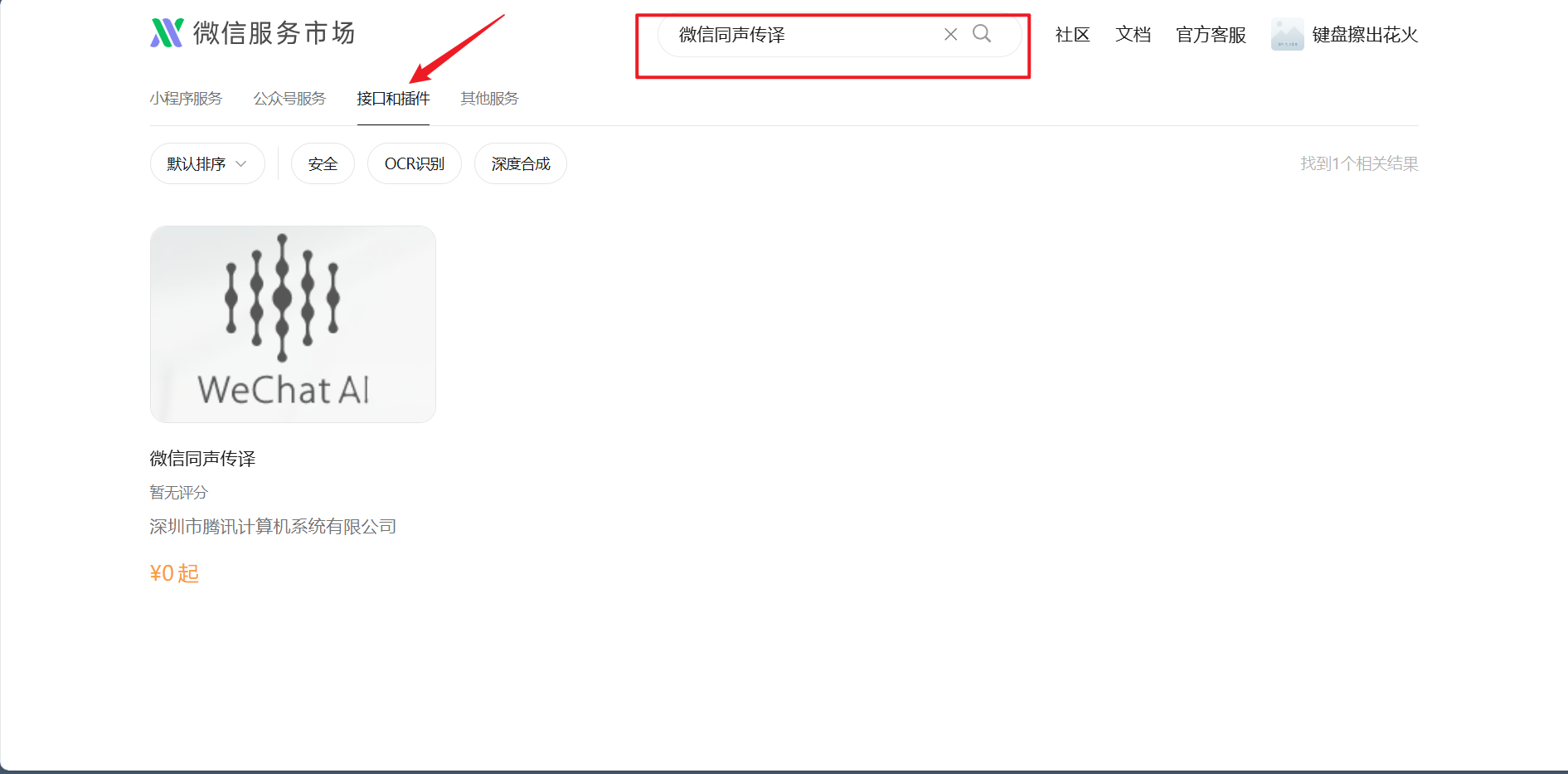
然后可以进入插件详情,点击添加到你需要添加的小程序即可。
2.配置插件信息
上述步骤完成后,进入下这个链接: 微信公众平台
完成扫码登录后,再点击这个位置。
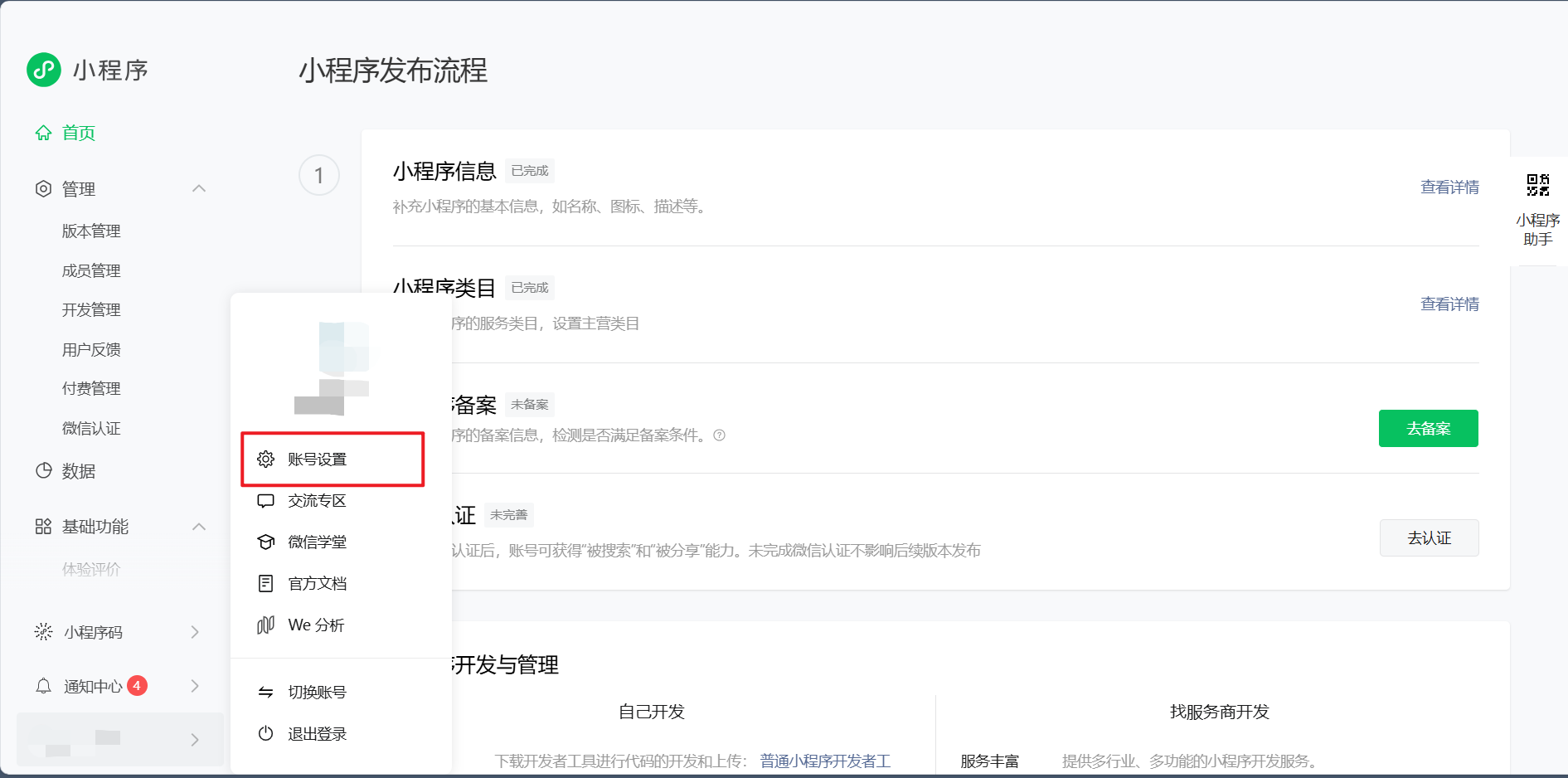
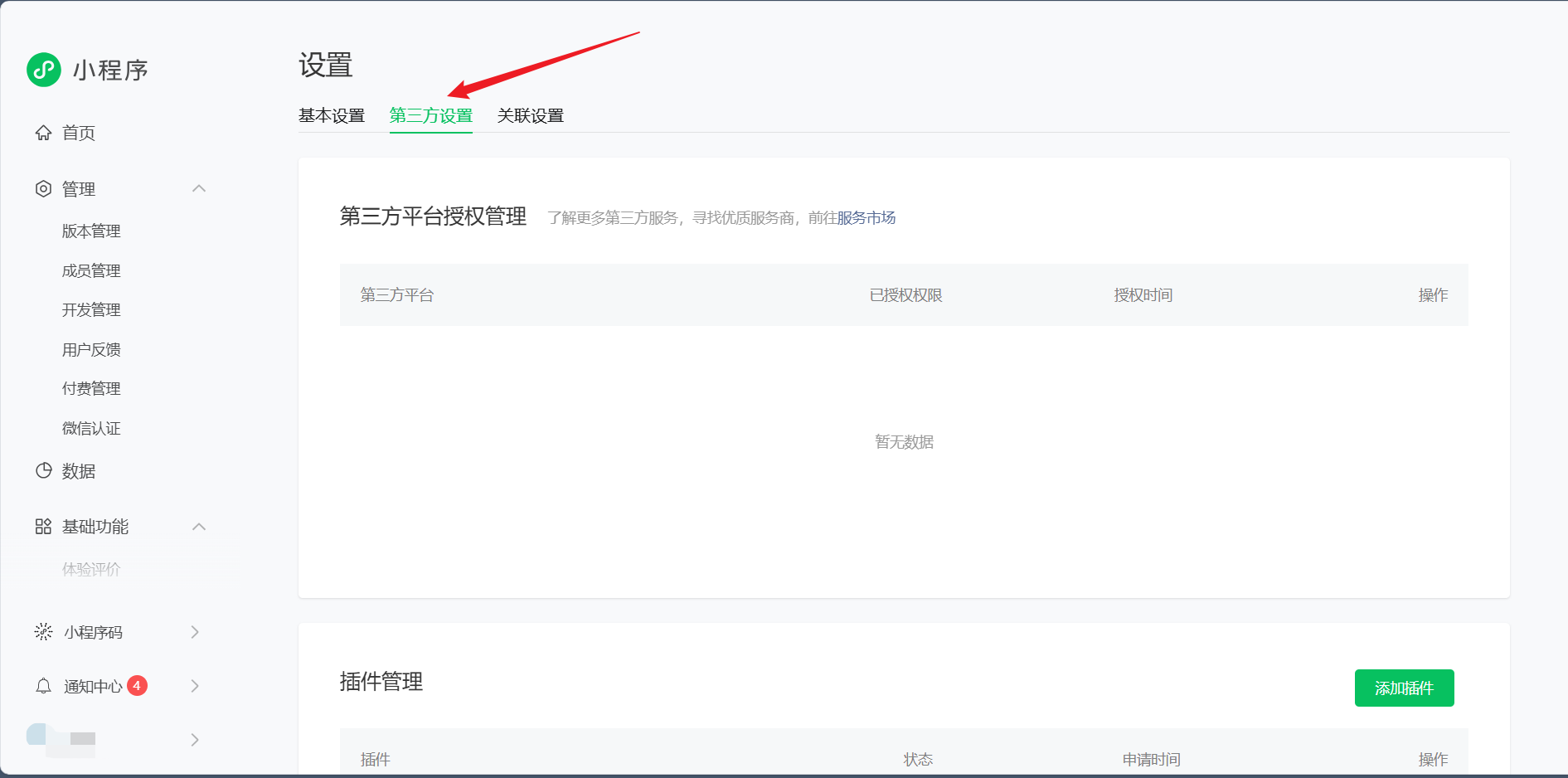 切换到 第三方设置 然后,往下滑动,找到 插件管理 再进入插件的详情页。
切换到 第三方设置 然后,往下滑动,找到 插件管理 再进入插件的详情页。
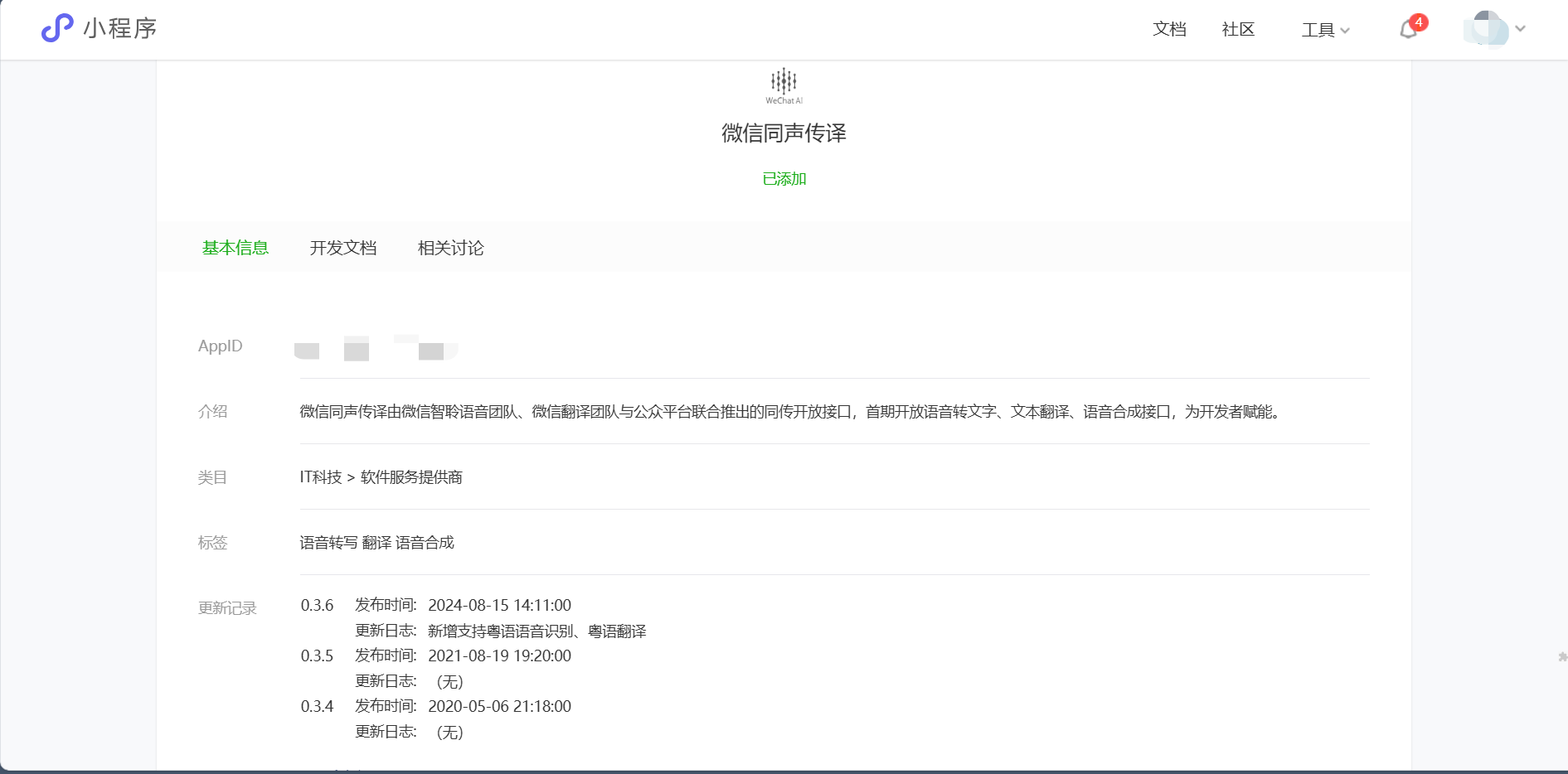
然后记住 AppID 和 版本号,uniapp开发者需要去往项目的 manifest.json 进行配置。
\"mp-weixin\": {\"appid\": \"微信小程序AppID\",\"plugins\": {\"WechatSI\": {\"version\": \"插件版本号\",\"provider\": \"插件的AppID\"}}}而微信小程序开发者,可以查看 插件详情页的 开发文档,有直接的使用案例。
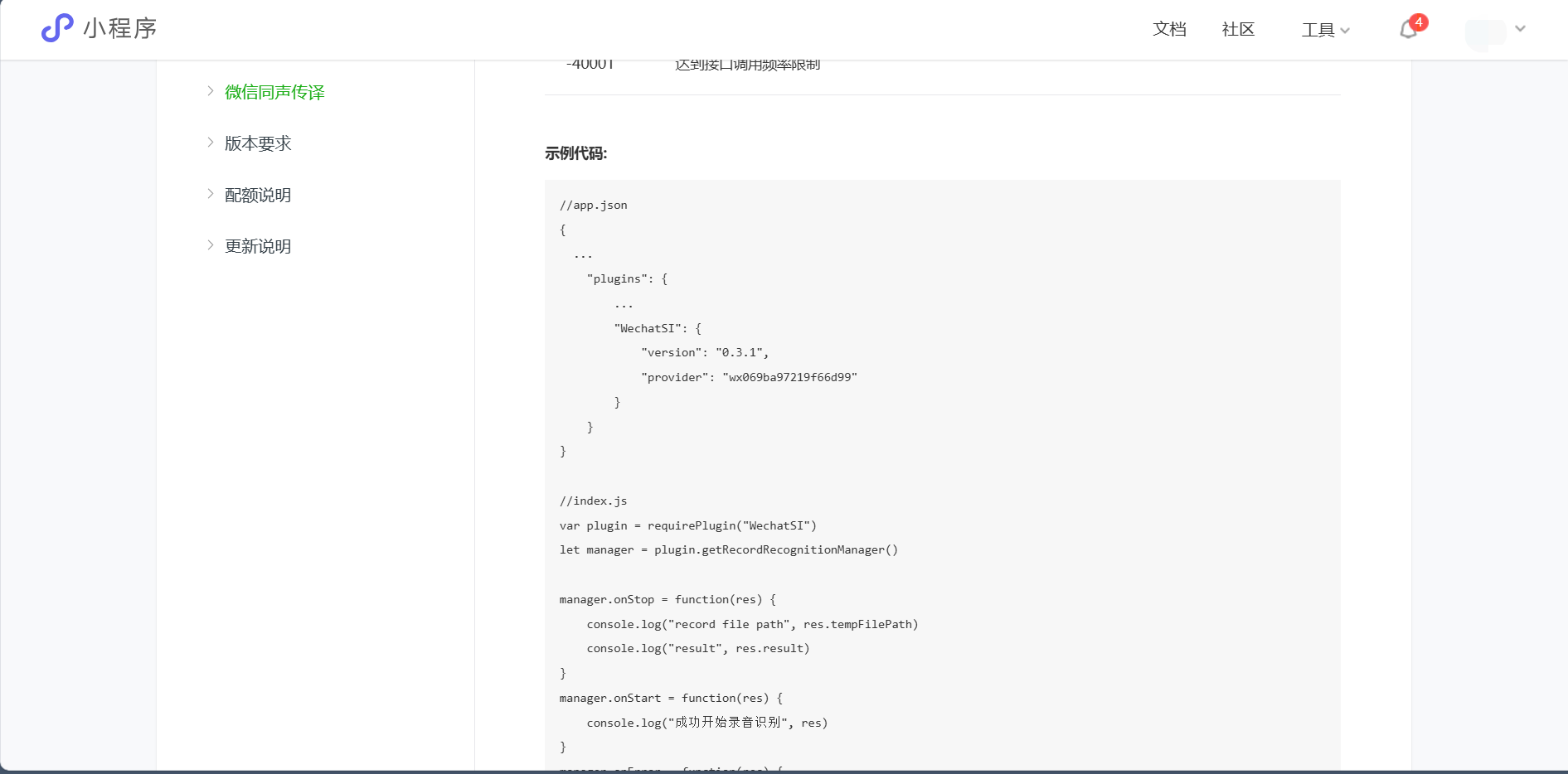
到这一步就完成配置插件了。
3.使用插件
这里以一个Vue3 demo 为例,非常简单。
import {onMounted} from \'vue\'const plugins = requirePlugin(\'WechatSI\')const manager = plugins.getRecordRecognitionManager()const handleLongPress = () => {manager.start({duration: 60000,lang: \"zh_CN\"})uni.showLoading({title: \'正在录音中···\'})}const handleToucend = () => {manager.stop()uni.hideLoading()setTimeout(() => {uni.$u.toast(\'录音结束\')}, 1000)}onMounted(() => { // 开始录音事件manager.onStart = function(res) {console.log(\'开始录音\', res);};//有新的识别内容返回,则会调用此事件manager.onRecognize = (res) => {console.log(\'新识别内容\', res);}// 识别结束事件manager.onStop = (res) => {let str = res?.result || \"\"console.log(\'识别的内容\', str);}// 识别错误事件manager.onError = (res) => {console.log(\'识别错误\', res);}})

